老电脑拨号上网步骤是什么?遇到错误代码怎么办?
- 电脑攻略
- 2025-04-21
- 6
在信息高速发展的今天,网络已成为我们生活中不可或缺的一部分。然而,在一些地区或特定情况下,我们可能仍需使用老电脑通过拨号上网的方式来接入互联网。本文将详细介绍老电脑拨号上网的步骤,并针对可能出现的错误代码提供解决方案,确保每一位读者都能顺利上网。
一、准备工作和检查
在开始拨号上网之前,我们需要确保所有的硬件设备都处于良好的工作状态,并进行必要的准备工作。
1.1确认网络硬件设备
确认电脑的网卡驱动正常工作,可以通过设备管理器检查网卡状态。
检查调制解调器(Modem)连接正常,线缆没有损坏,并且电话线插入正确。
1.2拨号网络的配置环境
确保您的电脑已经安装了拨号网络适配器。如果没有,您需要在电脑中添加网络适配器。这通常可以在“控制面板”>“网络和Internet”>“网络和共享中心”>“更改适配器设置”中进行。
1.3确定ISP提供的信息
ISP(互联网服务提供商)通常会提供一些必要的信息,比如上网账号(用户名)、密码和拨号连接的电话号码。请提前准备好这些信息。
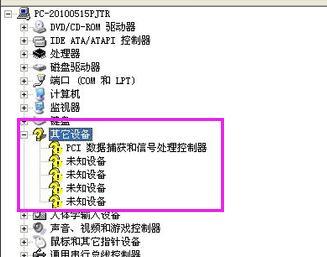
二、拨号上网的具体步骤
2.1创建拨号连接
在电脑上,打开“网络和共享中心”,选择“设置新的连接或网络”。
选择“连接到Internet”,点击“下一步”。
选择“拨号连接”,点击“下一步”。
输入ISP提供的电话号码,点击“下一步”。
输入您的上网账号和密码。
完成设置,为这个连接起一个名字方便识别。
2.2拨号上网
在电脑右下角的网络图标上点击鼠标右键,选择您刚创建的拨号连接。
点击“连接”,等待电脑拨号。
成功拨号后,网络图标上会显示连接状态。
2.3断开网络
当您不再需要上网时,可以通过网络图标断开连接,或直接关闭调制解调器的电源。
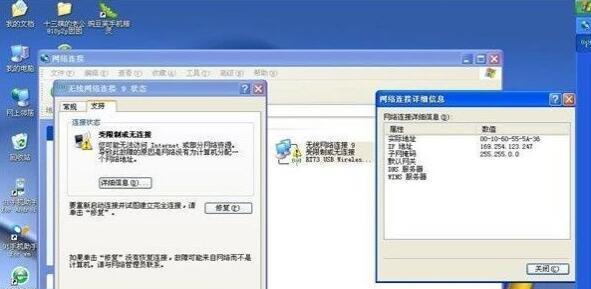
三、错误代码的识别与解决
在拨号上网的过程中,您可能会遇到各种错误代码,下面列出一些常见的错误代码及其解决方案。
3.1错误代码629-已断开,再试一次
原因:通常由于网络被远程计算机挂断或用户已断开。
解决:检查用户名和密码是否输入正确,或稍后再尝试拨号。
3.2错误代码645-拨号网络无法协调网络中服务器的协议
原因:可能是因为远程网络配置不正确。
解决:检查网络适配器和拨号网络配置是否正确,或者重新安装网络适配器。
3.3错误代码650-远程计算机没有响应
原因:调制解调器或远程服务器问题。
解决:检查调制解调器连接,或联系ISP确认服务器状态。
3.4错误代码691-认证失败,用户名和/或密码无效
原因:用户名或密码输入错误,或与ISP的服务状态有关。
解决:核对您的账号和密码,确保没有输入错误。
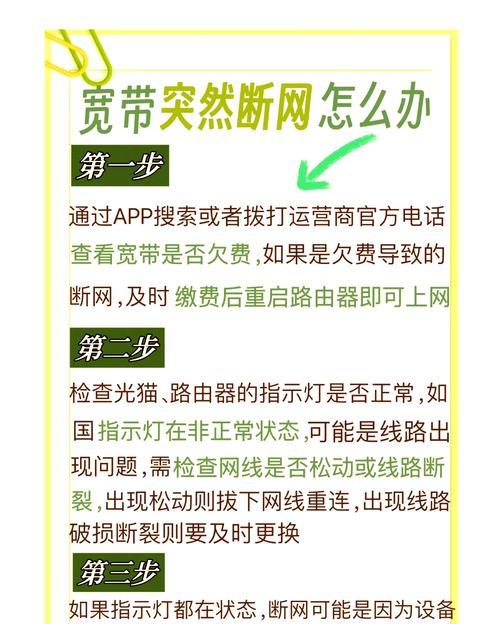
四、常见问题及解决方法
4.1网速慢怎么办?
检查您的网络环境,减少干扰信号。
确认电话线路质量,尝试更换线缆。
重启调制解调器。
4.2上网时断时续如何解决?
检查是否有电话在使用同一线路,避免线路冲突。
确认调制解调器的工作状态,必要时进行重启。
联系ISP确认网络服务稳定性。
五、
通过以上步骤,您应该能够顺利地使用老电脑进行拨号上网。如果在操作过程中遇到任何问题,不妨参考本文中提到的错误代码解决方案,或是常见问题的解决方法。希望这些信息能够帮助您有效解决上网过程中遇到的各种障碍,享受畅快的网络体验。
版权声明:本文内容由互联网用户自发贡献,该文观点仅代表作者本人。本站仅提供信息存储空间服务,不拥有所有权,不承担相关法律责任。如发现本站有涉嫌抄袭侵权/违法违规的内容, 请发送邮件至 3561739510@qq.com 举报,一经查实,本站将立刻删除。
下一篇:如何将电炮电池改装为充电器?